
CAD迷你画图 V2020R6 官方最新版
- 软件授权: 免费软件
- 软件类型: 国产软件
- 软件语言: 简体中文
- 更新时间: 2022-01-20
- 软件评分:
- 软件大小: 31.86M
- 应用平台:
cad迷你画图绿色版是一款非常符合人们使用习惯的cad画图软件,它基于官方版制作省去了多余的安装步骤,经过绿化过后的程序双击即可直接打开,用户将拥有一个非常友好的使用体验。cad迷你画图与CAD相比尽管少了很多的不常用的功能,但在操作上相比CAD少了很多限制,虽然在大图的制作比CAD也许会优点不足,但是在小图的制作商绝对是足够了!不但能够让我们的用户直接进行CAD的制图,也能够用作修改,相信许多用户在工作的时候不一定就在公司和家里,有时候出差遇到需要修改或查看CAD的时候下载一个AutoCAD等软件太浪费时间,为此这款小工具就能够非常好的帮助到用户。
【软件功能】
1、完全兼容AutoCAD R14到R2017各版本的DWG二维三维图纸;
2、齐全的CAD浏览编辑:包括平移缩放、全图框选、复制剪切、布局图层、颜色线型、捕捉文字、填充等;
3、齐全的CAD图形绘制:包括直线、圆、样条曲线、多段线、椭圆、射线等一应俱全;
4、齐全的CAD标注测量:包括相对标注、线性标注、半径标注、角度标注、各种测量等等;
5、完美打印、文件转换:包括批量打印、PDF、图片等各种文件格式的转换;
6、完美显示、字体符号:可根据图纸自动适配所缺字体,完美显示图形、字体和符号;
7、专业模块、超级图块:集成数十个专业的超级图库、集成家装的户型水暖电等专业模块;
8、快捷命令、微信协同:支持并兼容通用的CAD快捷命令,支持微信QQ、手机、邮件、二维码等多方式的共享协同。
【软件特色】
1、文字表格工具:文字快速提取、查找替换、统一字高;图纸表格一键提取
2、智能云服务:包含云盘扩容、大文件上传、天正云转换、字库云更新、图案云更新;
3、快速转换工具:包括直线、圆、样条曲线、多段线、椭圆、射线等一应俱全;
4、实用工具:离线登录、建筑标注样式、快速插入图框;
5、批量效率转换工具:批量转格式、转DWG、导标注、导图块和批量加密只读;
6、智能识别图框:智能识别图纸图框,一键批量打印、转PDF和图片;
7、专业模块,超级图库:集家装、弱电、园林等专业软件模块于一体,拥有8大专业超级图库;
8、快捷命令,协同分享:支持并兼容通用的CAD快捷命令;支持微信、链接等多种协同分享,同时微信可在线查看图纸。
【怎么复制粘贴】
1、CAD迷你画图可以帮助用户非常轻松的进行CAD制图,很多用户在使用过程中不知道怎么将图纸内容进行复制与粘贴,其实整体操作下来还是非常简单的,小编这就为大家讲讲具体的操作方法,如果还没有图纸内容,则需要先进行图形绘制,接着利用选择框将图纸内容进行全选,如下图所示:
2、在上一步选择成功后,图形中的线将会变为虚线,其中的点都将变为可移动的蓝点,如果你想要将选中的图形内容进行复制,则只需要点击上方的“复制”功能进行复制,如下图所示:
3、接着点击复制功能下方的“粘贴”选项,将会弹出选择粘贴位置的输入框,用户可以在上方输入X轴与Y的数值,当然你也可以直接在下方轻点一下想要放置的图形位置,即可完成复制粘贴图形的全部内容,如下图所示:
【怎么填充颜色】
1、填充颜色基本上是在已经绘制完成的图形内容上进行填充,如果你想要填充图形,只需要点击上方的“图形填色”功能即可快速给连续封闭的图形填充颜色,如下图所示:
2、用户在填充时只需要选择想要填充的图形,接着选择填充的颜色,即可完成图形的填色,不过需要注意的是,在填充颜色时,颜色最好是按类进行填充,以免混淆,如下图所示:
3、在上一步选择想要填充的颜色后,大家可以在图中看到已经填充好的图形,由此也就完成了填充颜色的全部内容,如下图所示:
【如何画直线】
1、如果用户想要在CAD迷你画图绘制直线,其实只需要选择上方的“直线”与“垂直线”功能,这两种直线画起来都非常的简单,其实难的是画两段及多段直线,如果用户想要绘制多段连续的直线,则只需要点击上方的“多段线”功能选项开始绘制,二维多段线是作为单个平面对象的相互连接的线段序列,用户可以利用它创建直线段、圆弧段或者两者的组合线段,如下图所示:
2、在绘制区域绘制线段,经过两次点击后,将会出现第二段可调整距离的直线,两个点之间的距离与水平的角度也显示在用户面前,你可以根据此数值创建精确的多段直线,如下图所示:
3、两点之间线段最短,线段之间的长度也已经进行了标注,如果你想要停止直线的绘制,则只需要在最后一个绘制点上进行双击即可,由此也就完成了画直线的全部内容,如下图所示:
【更新内容】
1.重新设计超级图库,图库大更新,轻松选择,高效工作
2.新增快捷图块窗口,最近使用的图块一目了然,快速插入图纸
3.修复部分偶发bug




















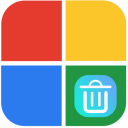


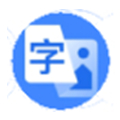



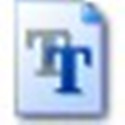












 苏公网安备32032202000432
苏公网安备32032202000432